Existuje jedna skvělá nová funkce systému Windows 10, která u některých z nás ulehčila život: nyní můžete připojit obrázky ISO v systému Windows 10 bez dalšího softwaru třetí strany! Hrál jsem s montáží různých obrazů ISO a zatím funguje skvěle. Ve skutečnosti je tato vlastnost již od Windows 8, ale protože většina lidí neobtěžovala systém Windows 8, nevěděli o tom.
Proces je velmi jednoduchý a jednoduché dopředu, což si vysvětlím níže.
Připojte ISO obraz v systému Windows 10 klepnutím pravým tlačítkem
Nejjednodušší způsob, jak připojit ISO mount, je jednoduše kliknout pravým tlačítkem myši na soubor ISO a vyberte Připojit.
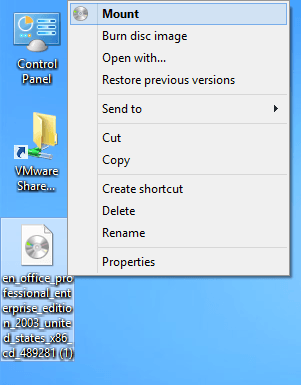
>Druhým způsobem, jak připojit obrázek ISO, je přejít do Průzkumníka Windows a vybrat soubor. Systém Windows 10 zjistí, že je to obraz ISO a zobrazí další kartu v rozhraní karet, které se nazývá Nástroje pro práci s obrazem. Ve skupinovém rámečku Správa klikněte na Připojit.
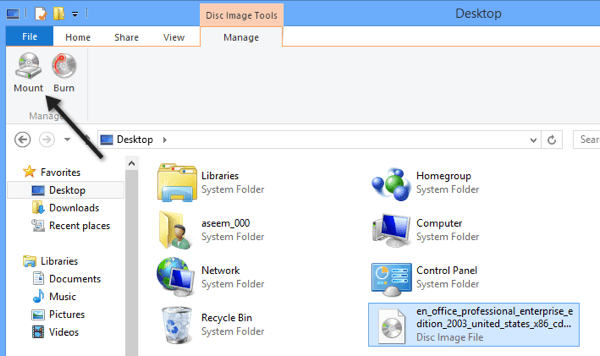
To je o tom! Jakmile je obraz namontován, uvidíte, že se objeví jako nová jednotka v okně Tento počítač.
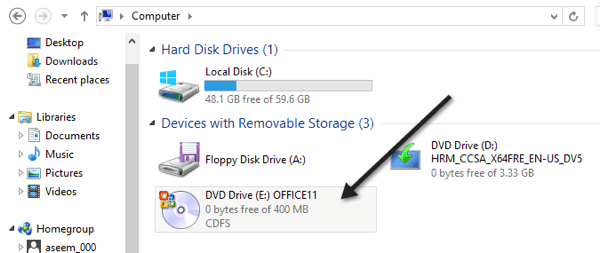
další písmeno, které je k dispozici při instalaci ISO obrazu, ale pokud chcete změnit písmeno jednotky, musíte kliknout pravým tlačítkem na Tento počítač a přejít na Správa.
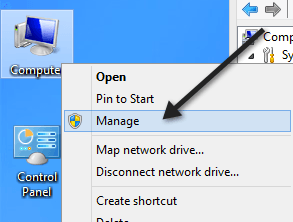
Pak klikněte na Správa disků a klikněte pravým tlačítkem myši na písmeno jednotky a zvolte Změnit písmeno jednotky a cesty.
5Nyní zvolte pouze písmeno jednotky, které chcete použít pro připojený obraz ISO.
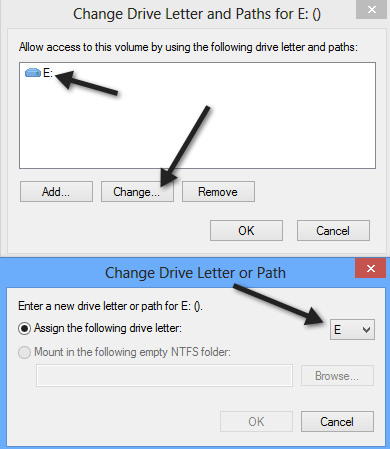 >V systému Windows 10 můžete připojit více snímků ISO současně, pokud chcete, a můžete také vypálit obrázky ISO v systému Windows 10 bez jakéhokoli dalšího softwaru kliknutím na tlačítko Burnna výše uvedených obrazovkách. Můžete si přečíst další příspěvek, pokud chcete vytvořte ISO obraz e. Užijte si!
>V systému Windows 10 můžete připojit více snímků ISO současně, pokud chcete, a můžete také vypálit obrázky ISO v systému Windows 10 bez jakéhokoli dalšího softwaru kliknutím na tlačítko Burnna výše uvedených obrazovkách. Můžete si přečíst další příspěvek, pokud chcete vytvořte ISO obraz e. Užijte si!